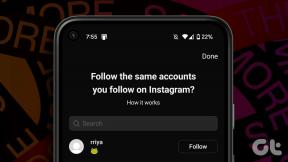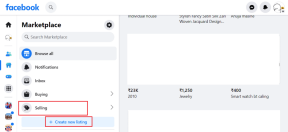Hvordan endre skrifter (og skriftstørrelse) i Apple Notes
Miscellanea / / April 14, 2023
Notes-appen kan være din digitale ressurs for å ta ned alt viktig og bør huskes og legges merke til. Du kan skille notatene dine ved å bruke Smarte mapper i Notes-appen og finn dem enkelt når du må sjekke dem.

Hvis du ønsker å tilpasse notatene dine, får du også muligheten til å endre skriftstilen i Notes-appen. Dette innlegget viser deg trinnene for å endre skriftstil i Notes-appen på iPhone, iPad og Mac.
Endre skriftstil i Notes-appen på iPhone og iPad
La oss først vise deg hvordan du endrer skriftstilen til notatene dine i Notes-appen på iPhone eller iPad. Når du ikke er i nærheten av Mac-en, er den enkleste måten å ta ned notater, veibeskrivelser, adresser eller noe viktig ved å starte Notes-appen på iPhone eller iPad. Du får imidlertid begrensede muligheter for å endre skriftstilen på iPhone og iPad.
La oss vise deg trinnene som forblir de samme for både iPhone og iPad.
Trinn 1: Åpne Notes-appen på iPhone eller iPad.

Steg 2: Åpne notatet hvis skriftstil du vil endre.
Trinn 3: Trykk lenge på teksten for å velge den.
Trinn 4: Trykk på Format.

Du kan gjøre den valgte teksten fet, kursiv eller understreket.

Trykk på pilikonet på høyre side for å avsløre ytterligere to alternativer - Gjennomstreking og Innrykk.


Den valgte skriftstilen vil bli brukt på teksten.
Trinn 5: Trykk på Ferdig øverst til høyre for å lagre endringer.

Alternativt, her er hvordan du kan endre skriftstilen i Notes-appen.
Trinn 1: Åpne Notes-appen på iPhone eller iPad.

Steg 2: Åpne notatet hvis skriftstil du vil endre.
Trinn 3: Trykk lenge på teksten for å velge den.
Trinn 4: Trykk på Format-ikonet over tastaturet.

Trinn 5: Velg skriftstilen for den valgte teksten.

Trinn 6: Trykk på Ferdig øverst til høyre for å lagre endringer.

Endre skriftstil i Notes-appen på Mac
Sammenlignet med iPhone og iPad får du mange flere alternativer for å tilpasse skriftstilen i Notes-appen. Slik får du tilgang til disse alternativene.
Trinn 1: Trykk på Kommando + mellomromstasten for å åpne Spotlight Search, skriv Notater, og trykk på Retur.

Steg 2: Klikk for å åpne notatet hvis skriftstil du vil endre.
Trinn 3: Bruk markøren til å velge teksten.
Trinn 4: Høyreklikk og velg Font.

Trinn 5: Klikk på Vis skrifter.

Du vil se muligheten til å velge fra forskjellige kategorier av skrifttyper og stiler.

Trinn 6: Klikk på skrifttypen du vil beholde for den valgte teksten.
Du kan også bruke glidebryteren på høyre side for å endre størrelsen på den valgte teksten.

Trinn 7: Etter at du har gjort ditt valg, lukker du Fonter-vinduet.
Den valgte skriftstilen vil bli brukt på den valgte teksten.
Bonustips – Slik kopierer du skriftstil i Notes-appen på Mac
Hvis du ønsker å bruke samme skriftstil på notatene dine i Notes-appen, gjør du det her på Mac-en.
Trinn 1: Trykk på Kommando + mellomromstasten for å åpne Spotlight Search, skriv Notater, og trykk på Retur.

Steg 2: Klikk for å åpne notatet som har en annen skriftstil.
Trinn 3: Velg teksten med skriftstilen og høyreklikk for å vise flere alternativer.
Trinn 4: Velg Font.

Trinn 5: Klikk på Kopier stil nederst.

Trinn 5: Velg den nye teksten du vil bruke den samme skriftstilen på.
Trinn 6: Høyreklikk og velg Font.

Trinn 7: Velg Lim inn stil nederst.

Den samme skriftstilen vil bli brukt på den nylig valgte teksten.
Du kan følge de samme trinnene og klikke på Fjern stil for å fortsette å bruke standard skriftstil for Notes-appen på Mac-en.

Endre skriftstil
Du kan endre skriftstilen til notatene dine og gi dem et personlig preg ved å bruke Notes-appen på iPhone, iPad eller Mac. Hvis du vil lagre hele teksten som er skrevet på et dokument, får du også muligheten til å skanne et dokument direkte og lagre det i Notes-appen. Dette vil spare deg for tid ved å manuelt skrive alt i Notes-appen. Men hvis denne funksjonen ikke fungerer for deg, har vi gitt noen løsninger for å fikse problemet Notes-appen skanner ikke dokumenter på iPhone.
Sist oppdatert 30. mars 2023
Artikkelen ovenfor kan inneholde tilknyttede lenker som hjelper til med å støtte Guiding Tech. Det påvirker imidlertid ikke vår redaksjonelle integritet. Innholdet forblir objektivt og autentisk.
Skrevet av
Paurush Chaudhary
Avmystifisere teknologiens verden på den enkleste måten og løse dagligdagse problemer knyttet til smarttelefoner, bærbare datamaskiner, TV-er og innholdsstrømmeplattformer.